
Ako vytvoriť bootovaciu jednotku USB Flash na inštaláciu operačného systému z jednotky USB Flash? Spúšťaciu jednotku USB Flash môžete vytvoriť pomocou operačného systému Windows pomocou rôznych programov, ktoré sú špeciálne navrhnuté na tento účel.
Teraz sa dozviete, ako vytvoriť bootovaciu jednotku USB Flash na inštaláciu operačného systému Windows pomocou bezplatného programu Windows 7 USB / DVD Download Tools..
obsah:- Windows 7 USB / DVD nástroje na stiahnutie na napaľovanie bootovacie USB flash disk alebo DVD
- Zavádzacia jednotka USB Flash vo Windows 7 Nástroje na sťahovanie USB / DVD
- Závery článku
- Vytvorenie bootovacej jednotky USB Flash vo Windows 7 Nástroje na stiahnutie USB / DVD (video)
Ako už názov programu napovedá, je určený na zápis na externú jednotku USB alebo DVD disku operačného systému Windows 7. Tento program vám tiež umožňuje vytvoriť spúšťaciu jednotku USB Flash s operačným systémom Windows 8 alebo Windows 10 na počítačoch používajúcich starý systém BIOS..
Prečo by ste mohli potrebovať taký bootovací flash disk? Väčšina notebookov nemá niektoré notebooky optickú jednotku DVD. Ak nie je k dispozícii jednotka DVD, tieto zariadenia majú predinštalovaný operačný systém Windows.
V prípade, že potrebujete preinštalovať operačný systém alebo nainštalovať ďalšie vydanie operačného systému, používatelia netbooku si budú musieť kúpiť pomerne drahú externú DVD mechaniku. Pomocou disku Windows môžete vykonať obnovenie systému, ak sa operačný systém z nejakého dôvodu do počítača nenačíta.
Cesta z tejto situácie je inštalácia operačného systému z externej jednotky USB..
Týmto spôsobom môžete nainštalovať operačný systém na bežný počítač. Spúšťaciu jednotku USB Flash môžete vytvoriť pomocou systémov Windows 7, Windows 8 (Windows 8.1) alebo Windows 10.
Inštalácia operačného systému z USB flash disku sa nelíši od typickej inštalácie operačného systému Windows z optického DVD disku.
Výhodou pri ukladaní bootovacieho obrazu operačného systému je, že externá jednotka USB zaberá málo miesta, je mobilnejšia? a tiež odolný proti mechanickému poškodeniu.
Ak jednoducho skopírujete súbory s operačným systémom Windows na externú jednotku, vytvorenie bootovacej jednotky USB Flash nebude fungovať. Ak chcete vytvoriť bootovaciu jednotku Flash, musíte použiť špeciálny program.
Windows 7 USB / DVD nástroje na stiahnutie na napaľovanie bootovacie USB flash disk alebo DVD
Na vytvorenie bootovacieho disku s operačným systémom Windows 7 sa použije bezplatný program Windows 7 USB / DVD Download Tools od spoločnosti Microsoft..
Program Windows 7 USB / DVD Download Tools funguje v angličtine, je však ľahko použiteľný a každému používateľovi bude zrozumiteľný.
Vlastníci netbookov, ktoré nemajú optickú jednotku DVD, budú musieť skopírovať obraz ISO s operačným systémom na pevný disk svojho netbooku, aby mohli tento obrázok zaznamenať na jednotku USB Flash..
Ak sa chcete v budúcnosti vyhnúť akýmkoľvek problémom, je lepšie na inštaláciu do počítača použiť pôvodný obraz operačného systému Windows 7 alebo obraz operačného systému Windows 8. Operačný systém môžete aktivovať po jeho inštalácii do počítača..
Stiahnite si Windows 7 USB DVD nástroje na stiahnutiePo stiahnutí programu do počítača spustite inštaláciu aplikácie. Sprievodca inštaláciou funguje v angličtine, ale počas inštalácie nástrojov na prevzatie súborov USB / DVD so systémom Windows 7 nespôsobí žiadne ťažkosti.
Môže vás zaujímať aj:- Vytvorenie bootovacej jednotky Flash v aplikácii Rufus
- Multiboot flash disk vo WinSetupFromUSB
Zavádzacia jednotka USB Flash vo Windows 7 Nástroje na sťahovanie USB / DVD
Po nainštalovaní programu Windows 7 na prevzatie nástrojov na prevzatie zariadení USB / DVD do počítača budete musieť program spustiť pomocou odkazu programu na ploche alebo z ponuky Štart. Pred spustením programu musíte do USB portu počítača vložiť USB flash disk.
Jednotka Flash bude naformátovaná v Windows 7 USB / DVD Download Tools. Pred začatím formátovania, aby sa nestratili súbory umiestnené na jednotke USB, bude potrebné ich presunúť na iné miesto, inak sa stratia po dokončení procesu formátovania..
Celý proces záznamu obrazu operačného systému trvá niekoľko krokov a trvá štyri kroky.
V prvom kroku kliknite na tlačidlo „Prehľadávať“. V otvorenom okne Prieskumník musíte zadať cestu k obrazu ISO pomocou operačného systému Windows 7 alebo Windows 8.

V tomto príklade som vybral disk s obrazom operačného systému Windows 7 SP1 Maximum 32 bit, ktorý sa nachádza na externom pevnom disku „K:“. Po výbere obrazu operačného systému musíte kliknúť na tlačidlo „Ďalej“.
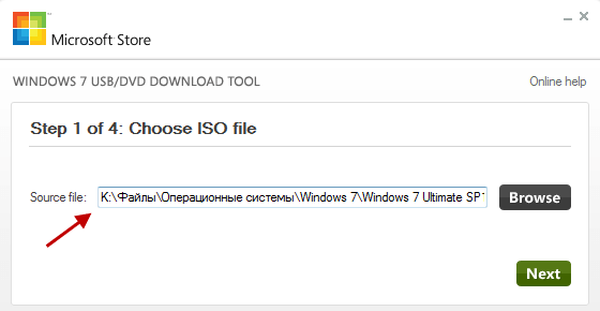
V druhom kroku musíte vybrať externú jednotku USB. Program dokáže preniesť inštalačné súbory operačného systému na disk DVD. V takom prípade program pri výbere optickej jednotky DVD vypáli obraz operačného systému na disk DVD.
Po výbere jednotky USB kliknite na tlačidlo „USB zariadenie“.
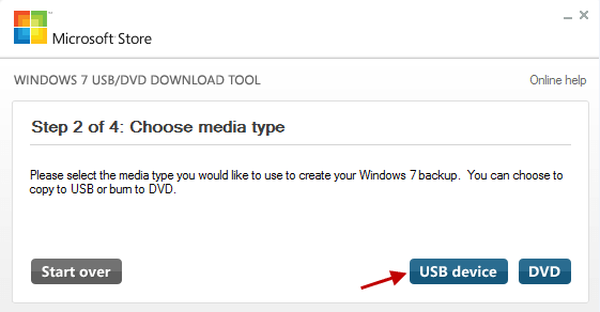
V treťom kroku program zistí pripojenú externú jednotku USB. Ak je pripojených niekoľko externých jednotiek, vyberte z nich ten, do ktorého chcete zaznamenať obraz operačného systému. Potom budete musieť kliknúť na tlačidlo „Začať kopírovať“.
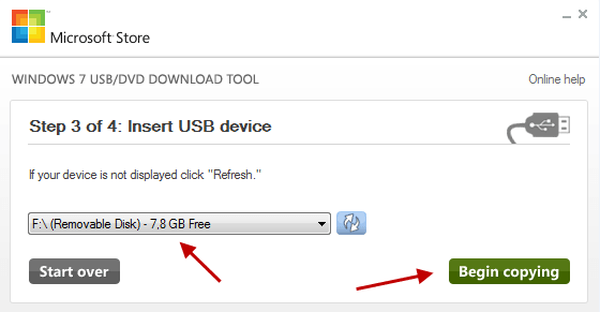
Teraz začína štvrtý krok programu. Nástroje na sťahovanie USB / DVD systému Windows 7 naformátujú jednotku USB a potom zapíšu obraz operačného systému Windows 7.
Čas nahrávania obrazu operačného systému závisí od výkonu počítača..
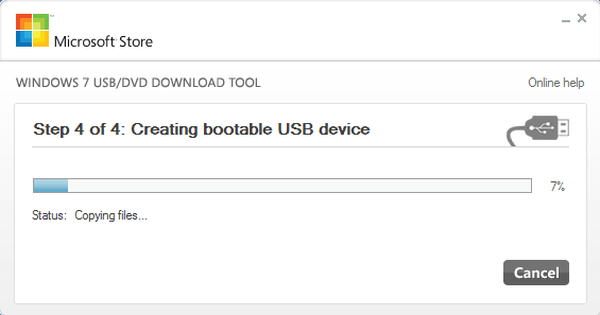
Zobrazí sa okno Windows 7 USB / DVD Download Tools so správou o dokončení procesu nahrávania obrazu operačného systému. Bola vytvorená bootovacia jednotka flash s obrázkom operačného systému Windows.
V tomto prípade nahrávanie obrazu operačného systému Windows 7 SP1 Maximálne 32 bitov mi trvalo 12 minút, kým bol antivírus zapnutý.
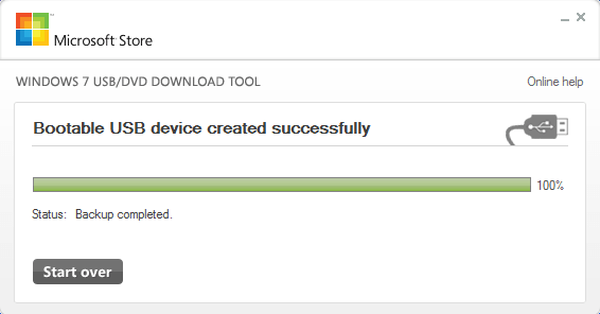
Teraz musíte program ukončiť a potom otvoriť jednotku USB. Po otvorení jednotky flash uvidíte na vymeniteľnej jednotke zaznamenané súbory operačného systému Windows 7.
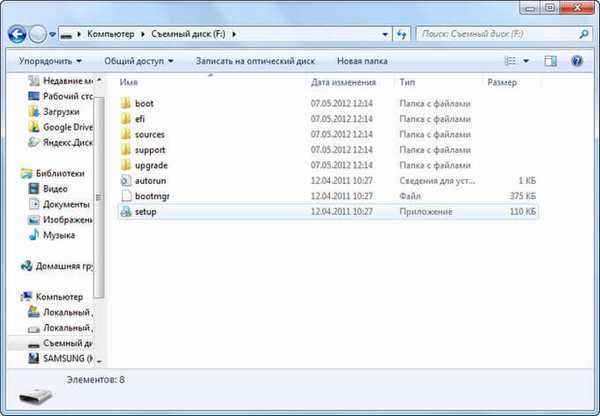
Ak chcete nainštalovať operačný systém Windows 7 alebo Windows 8, musíte do portu USB počítača vložiť jednotku Flash..
Potom počítač zapnite. Na samom začiatku sťahovania budete musieť zadať „BIOS“ (stlačením klávesu „DELETE“ na klávesnici alebo inej, ktorá je uvedená nižšie na obrazovke monitora pri spustení loga základnej dosky počítača). V nastaveniach „BIOS“ budete musieť nastaviť prioritu zavádzania z jednotky USB.
Potom sa začne proces inštalácie operačného systému Windows na počítač. Samotný proces inštalácie operačného systému je rovnaký ako pri optickom disku DVD.
Závery článku
Program Nástroje na stiahnutie USB / DVD systému Windows 7 vám umožňuje rýchlo a ľahko vytvoriť spúšťaciu jednotku USB USB pre operačný systém Windows alebo napáliť inštalačný obraz systému na disk DVD..
Vytvorenie bootovacej jednotky USB Flash vo Windows 7 Nástroje na stiahnutie USB / DVD (video)
https://www.youtube.com/watch?v=b-VAWELC5cwVhodné publikácie:- Vytvorenie bootovacej jednotky Flash v systéme UltraISO
- Vytvorte bootovaciu jednotku USB Flash pomocou WinToFlash
- SIW - Informácie o systéme a vybavení
- Vytvorenie bootovacej jednotky USB Flash vo WinSetupFromUSB
- Spúšťacia jednotka USB Flash so systémom Windows 10











